Cum sa faci un colaj de nunta în Photoshop, cu propriile mâini pentru asistență tehnică - lecții despre Photoshop
Asigurați-un colaj de nunta nu este dificil. Cu acest mâner chiar și un novice. Se pare frumos, și a efectuat extrem de ușor. Cu acest tutorial puteți face pe singura nunta, dar, de asemenea, orice alt colaj. Ar dori.
Pentru a începe, să vorbim despre stilul de colaj. Opțiunea ideală ar fi de a utiliza o fotografie făcută de către un profesionist. Dar dacă nu aveți cele, încercați să alegeți pentru colaj foto nunta, culoare potrivita. Într-o singură culoare. Ar trebui să înțeleagă că zidurile albastre ale intrare nu se lipeasca cu fotografii ale miresei in camera unei fete roz lui. Prin urmare, să aibă grijă de ea în avans.
Nu neapărat să ia doar fotografii, care conținea mireasa si mirele. Ia cateva poze cu accesorii de nunta. Colaj vom face plin de farmec, astfel încât astfel de imagini va cădea într-un moment oportun.
Și acum continua. Am arată o fotografie pe care am luat pentru un colaj.




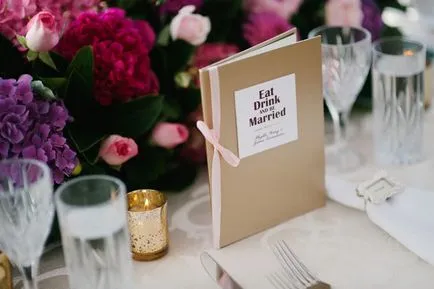
Crearea unui nou document de dimensiune 1280 x 1000 pixeli. Și deschide prima imagine.
Acum trageți în spațiul de lucru.
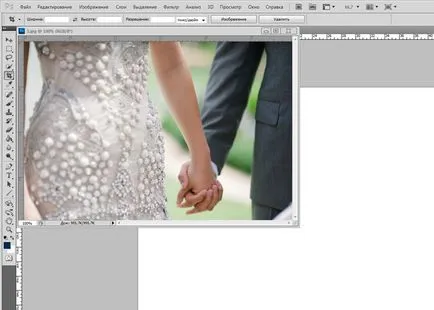
După cum puteți vedea, imaginea este mult mai puțin spațiu de lucru. Pierd calitatea de tracțiune. Dar, doar în cazul în care, este în avantajul nostru. Prin urmare, alege instrumentul „mișcarea“, trage pe dreapta marcatorii laterale, apăsând butonul Shift și întinde imaginea.
Vom aplica Gaussian Blur. Setați raza estompare de 6.5 pixeli.
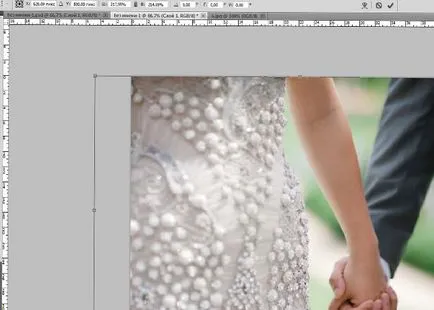
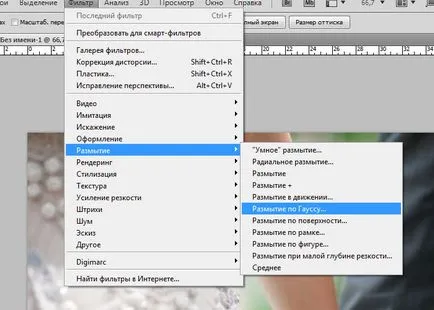
Acum avem nevoie de o imagine cu unda de lumina. Am ales acest lucru.
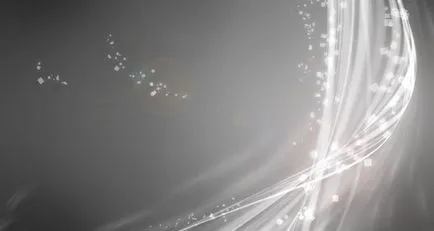
Trageți-l la spațiul de lucru, astfel încât acesta este complet cu gresie. Dacă este necesar, modificați dimensiunea așa cum este descris mai sus.
Acum strat de cal schimba modul de amestecare la „Soft Light“. Pre-selectarea stratului de imagine al undei de lumină.
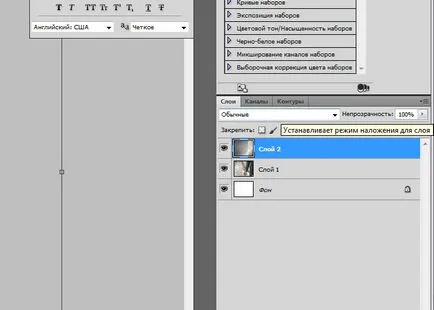
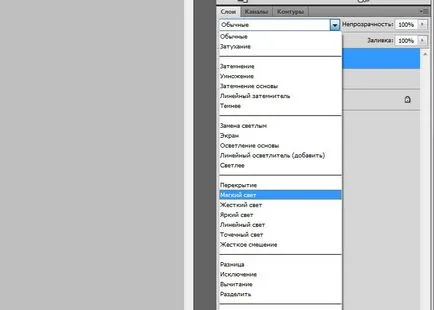
Asta e ceea ce ne-am luat în cele din urmă.

Palely. Prin urmare, duplicat stratul cu un val de lumină în fereastra de straturi.
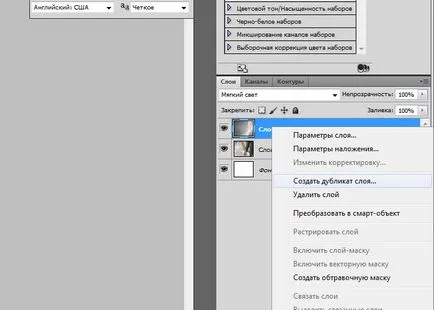
Asta e mai bine.
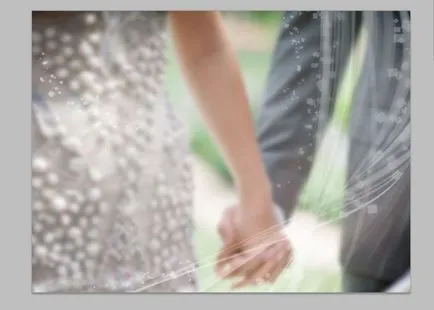
Acum, ia fotografii rămase, deschisă și trageți-l în spațiul de lucru. Modificați dimensiunea trăgând de mânere. Nu încercați să facă aceeași dimensiune. Pentru noi este complet inutil. Lasă un colț liber pe dreapta. El ne dă mai util.

Acum disloca fotografia din unghiuri diferite. Pentru a face acest lucru, selectați stratul în fereastra Straturi. Selectați instrumentul de „mișcare“, faceți clic pe imagine și trageți pentru care apare într-un marker de colț. În sus sau în jos. Și astfel, cu fiecare imagine.
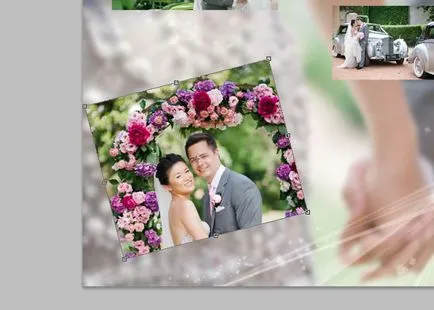
Aceasta este ceea ce avem în acest moment.

Acum, face un cadru din fotografie. Selectați stratul cu imaginea și du-te pentru a edita fila, care sunt în căutarea unei echipe „accident vascular cerebral.“
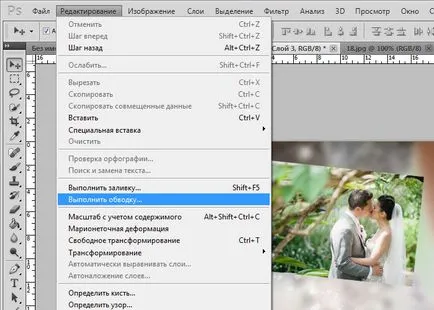
Culoare cadru este de culoare albă. Grosime 3 pixeli. Aceeași acțiune este executată cu restul fotografiei.
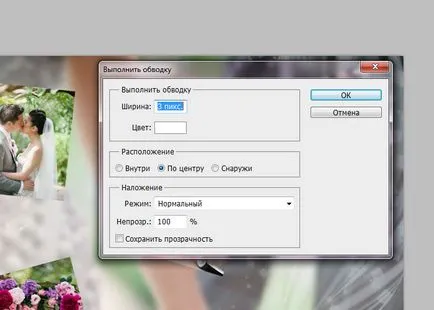
Rămâne să adăugați inscripția. Aduc Crimson bogat. Vă spun un mic truc. Pentru a nu judeca greșit culoarea, să ia culoarea unuia dintre elementele din fotografie. În cazul meu bujori. Și lăsați-l să fie luminos și saturate.

Fontul este prea mic, după cum puteți vedea.
De aceea am individualizeze brațul lui, și apoi crește.

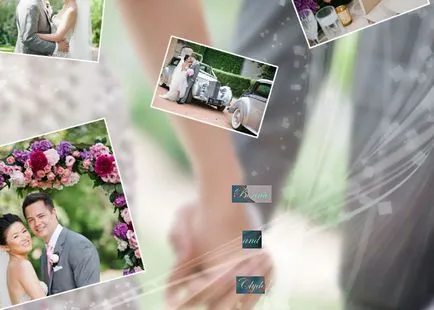
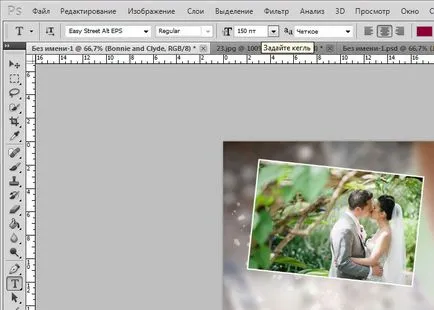
Pentru 150 de pixeli. Setările pot fi găsite pe panoul superior.
Realizez reducerea straturilor.
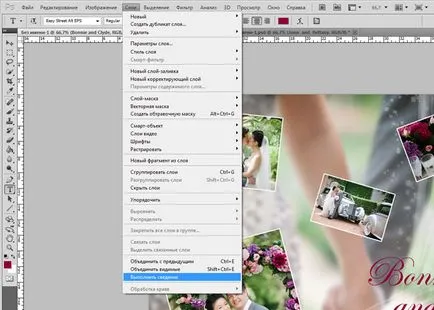
Tab "File", "Save As". În fereastra care apare în lista drop-down, am găsit jpg. Salvez.
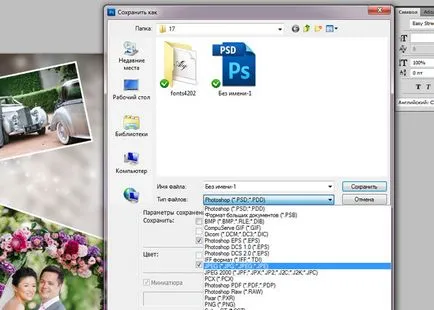
Totul! colaj nunta este gata!

După cum puteți vedea, face un colaj de fotografii de nunta cu mâinile lor foarte ușor în Photoshop. I-am dat un exemplu de a crea un colaj frumos și elegant, cu toate acestea, extrem de simplu de implementat. Dacă se dorește,